- Centro de Soporte
- Múltiples Idiomas
- Idiomas
- Ayúdenos Traducir
Descubre cómo desinstalar Office de Windows y Mac de forma sencilla y rápida. Usa un desinstalador eficaz de Office o sigue nuestros pasos para desinstalar Office 365 sin complicaciones.
por Jesus | Actualizado 14.07.2025 | por Jesus
Si estás buscando una forma de desinstalar Office de tu computadora o dispositivo, estás en el lugar correcto. En esta guía te explicamos cómo desinstalar Office de Windows, de Mac y cómo desinstalar Office 365, tanto de manera manual como usando un desinstalador especializado para eliminar por completo cualquier rastro del programa.

La desinstalación manual de Office en Windows es sencilla:
Escribe Panel de control en la barra de búsqueda de Windows.
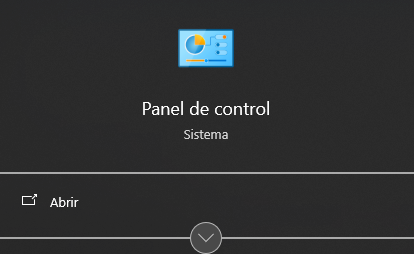
Ve a Programas > Programas y características.
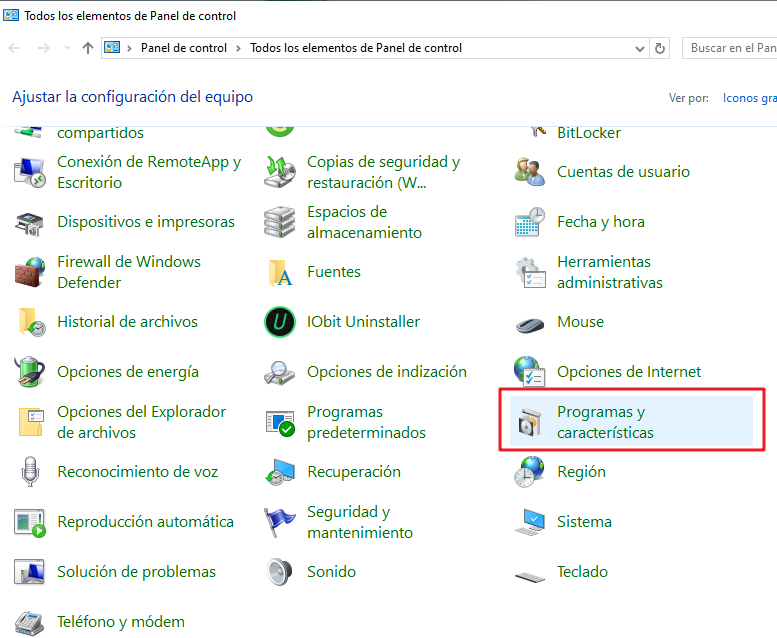
En la lista de programas instalados, busca Microsoft Office (o Office 365, Office 2019, etc.)
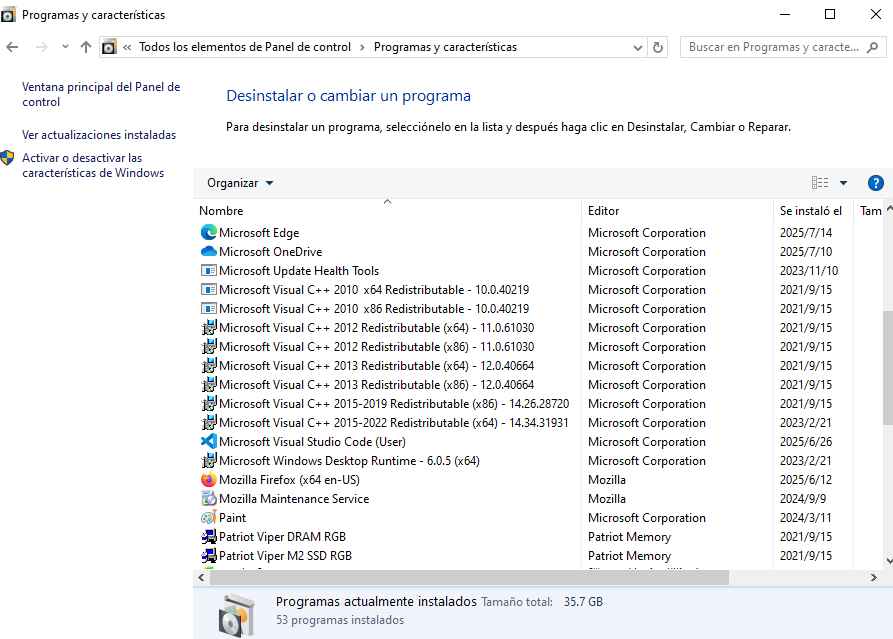
Selecciona Office y haz clic en Desinstalar.
Sigue las instrucciones en pantalla para completar el proceso de eliminación.
Ten en cuenta: Este método no puede eliminar completamente todos los archivos residuales ni las entradas del registro. En el siguiente método te explicamos cómo borrar también esos restos.
Si deseas quitar Office de Windows sin dejar archivos inútiles ni entradas en el registro del sistema, te recomendamos usar IObit Uninstaller, que elimina archivos residuales y carpetas ocultas.
Pasos:
Descarga IObit Uninstaller desde el sitio oficial de IObit.
Selecciona la app que deseas desinstalar y haz clic en Desinstalar.
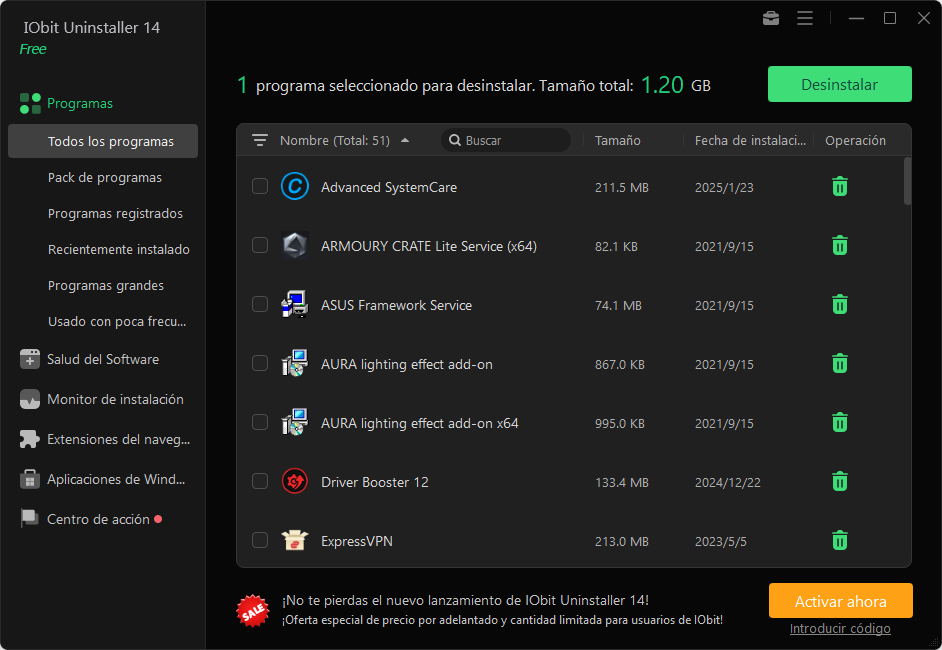
IObit Uninstaller eliminará automáticamente todos los archivos y residuos asociados.
Nota
También te interesará: ¿Cómo desinstalar una aplicación que no se puede desinstalar en PC?Abre el Finder y ve a la carpeta Aplicaciones.
Selecciona todas las apps de Office (por ejemplo: Word, Excel, PowerPoint, Outlook) y muévelas a la Papelera.
Para eliminar archivos residuales:
Ve a la carpeta ~/Library/Containers/ y elimina todas las carpetas relacionadas con Office.
Borra los archivos en ~/Library/Group Containers/ que comiencen con UBF8T346G9.
Vacía la papelera para completar la desinstalación.

Si usas Office 365 y deseas eliminarlo de varios dispositivos, sigue estas instrucciones:
Accede a tu cuenta en account.microsoft.com/services.
En la sección Office, haz clic en Instalar > Administrar instalaciones.
Desde allí puedes desactivar o eliminar Office de los dispositivos en los que ya no lo necesites.
Esto es útil si ya alcanzaste el número máximo de instalaciones permitidas por tu suscripción.
Esperamos que ahora sepas cómo desinstalar Office en Windows, Mac y cómo gestionar tu cuenta de Office 365 en varios dispositivos. Si deseas una eliminación completa sin dejar rastro alguno, te recomendamos usar un desinstalador profesional como IObit Uninstaller.
